win11关机后自动重启的修复方法 win11关机后自动重启怎么解决
更新时间:2023-08-11 09:40:12作者:zheng
有些用户发现自己在关机win11电脑之后电脑总是会自动重启,导致无法正常关机,非常的麻烦,今天小编教大家win11关机后自动重启的修复方法,如果你刚好遇到这个问题,跟着小编一起来操作吧。
方法如下:
1.打开win 11[控制面板]。
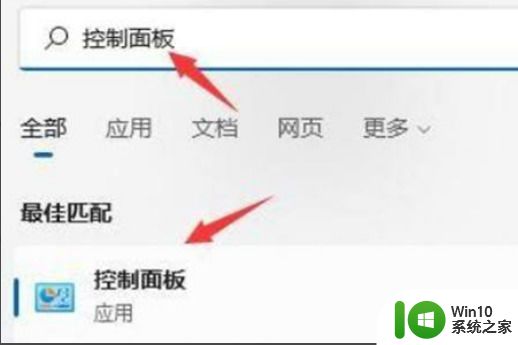
2.点击【系统和安全】选项。
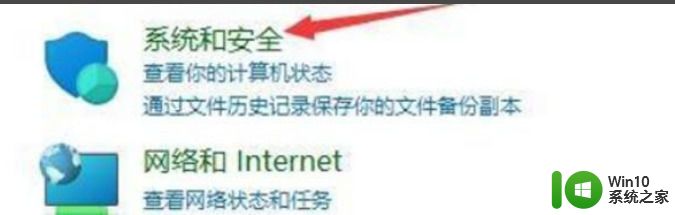
3.点击【系统】选项。
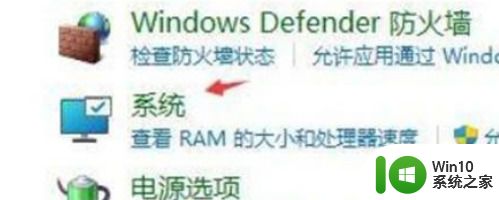
4.点击【高级系统】设置。
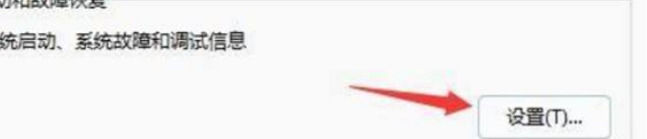
5.点击【启动和故障恢复】选项。
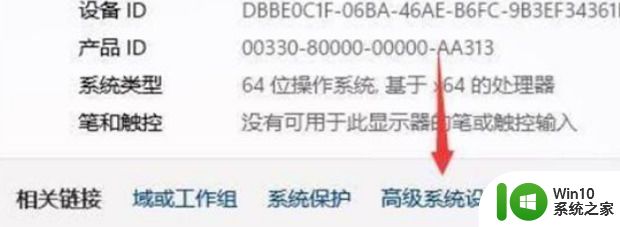
6.找到自动重新启动前面的框框,取消【勾选】即可。
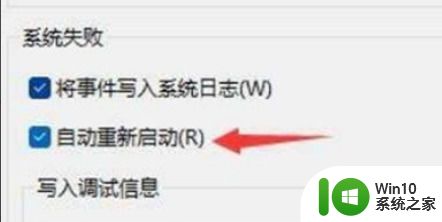
以上就是win11关机后自动重启的修复方法的全部内容,有遇到这种情况的用户可以按照小编的方法来进行解决,希望能够帮助到大家。
win11关机后自动重启的修复方法 win11关机后自动重启怎么解决相关教程
- win11关机立马自动重启是怎么回事 win11关机自动重启解决方法 win11关机自动重启怎么办
- win11关机后自动重启如何解决 win11关机变重启了怎么弄
- win11老是自动重启如何修复 win11系统总是自动重启怎么办
- win11老是自动重启如何修复 win11自动重启是什么原因
- win11开机自启动程序关闭方法 win11开机自启动程序设置方法
- win11突然自动关机的解决方法 win11玩游戏时自动关机怎么办
- win11开机自启动的软件怎么关闭自启动 Win11开机自启软件如何关闭
- win11关闭开机自启应用的方法 win11怎么关闭开机自启软件
- 取消win11自动关机 如何修复win11系统自动关机问题
- win11如何取消自动关机 win11系统频繁自动关机解决方法
- win11电脑玩游戏就自动重启解决方法 win11玩游戏电脑自动重启怎么解决
- win11禁止xbox开机启动 Win11如何关闭Xbox开机自启动
- win11系统启动explorer.exe无响应怎么解决 Win11系统启动时explorer.exe停止工作如何处理
- win11显卡控制面板不见了如何找回 win11显卡控制面板丢失怎么办
- win11安卓子系统更新到1.8.32836.0版本 可以调用gpu独立显卡 Win11安卓子系统1.8.32836.0版本GPU独立显卡支持
- Win11电脑中服务器时间与本地时间不一致如何处理 Win11电脑服务器时间与本地时间不同怎么办
win11系统教程推荐
- 1 win11安卓子系统更新到1.8.32836.0版本 可以调用gpu独立显卡 Win11安卓子系统1.8.32836.0版本GPU独立显卡支持
- 2 Win11电脑中服务器时间与本地时间不一致如何处理 Win11电脑服务器时间与本地时间不同怎么办
- 3 win11系统禁用笔记本自带键盘的有效方法 如何在win11系统下禁用笔记本自带键盘
- 4 升级Win11 22000.588时提示“不满足系统要求”如何解决 Win11 22000.588系统要求不满足怎么办
- 5 预览体验计划win11更新不了如何解决 Win11更新失败怎么办
- 6 Win11系统蓝屏显示你的电脑遇到问题需要重新启动如何解决 Win11系统蓝屏显示如何定位和解决问题
- 7 win11自动修复提示无法修复你的电脑srttrail.txt如何解决 Win11自动修复提示srttrail.txt无法修复解决方法
- 8 开启tpm还是显示不支持win11系统如何解决 如何在不支持Win11系统的设备上开启TPM功能
- 9 华硕笔记本升级win11错误代码0xC1900101或0x80070002的解决方法 华硕笔记本win11升级失败解决方法
- 10 win11玩游戏老是弹出输入法解决方法 Win11玩游戏输入法弹出怎么办
win11系统推荐
- 1 win11系统下载纯净版iso镜像文件
- 2 windows11正式版安装包下载地址v2023.10
- 3 windows11中文版下载地址v2023.08
- 4 win11预览版2023.08中文iso镜像下载v2023.08
- 5 windows11 2023.07 beta版iso镜像下载v2023.07
- 6 windows11 2023.06正式版iso镜像下载v2023.06
- 7 win11安卓子系统Windows Subsystem For Android离线下载
- 8 游戏专用Ghost win11 64位智能装机版
- 9 中关村win11 64位中文版镜像
- 10 戴尔笔记本专用win11 64位 最新官方版